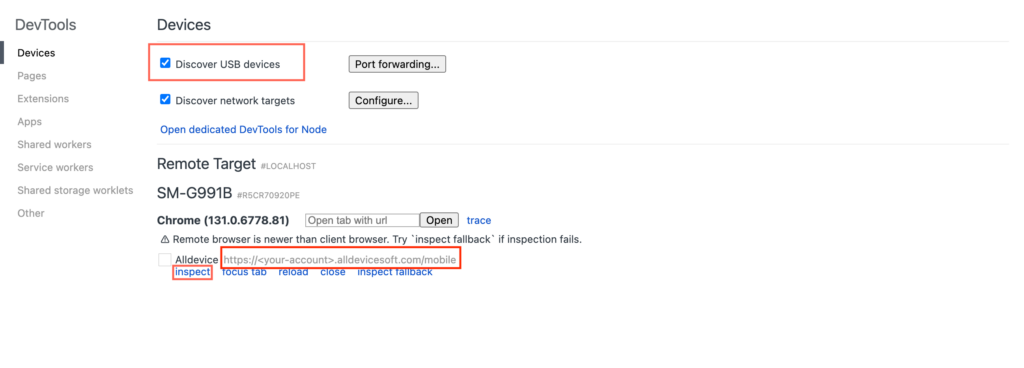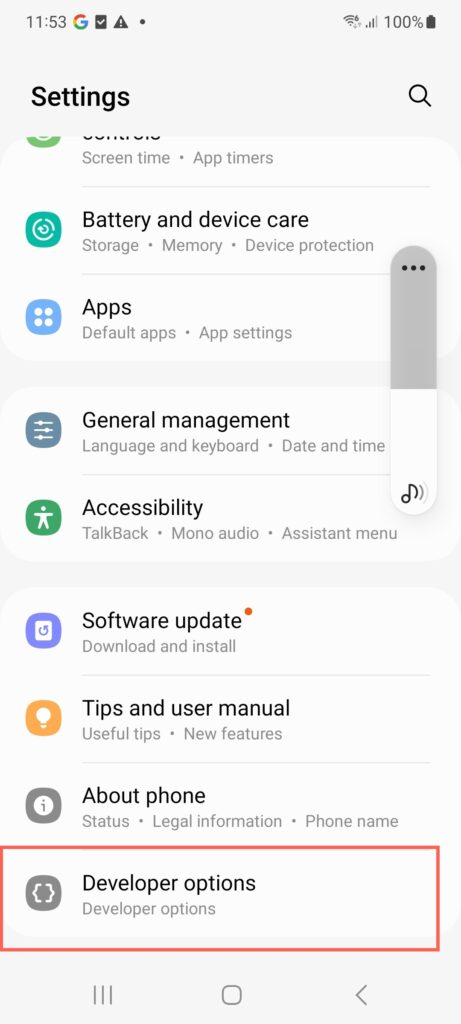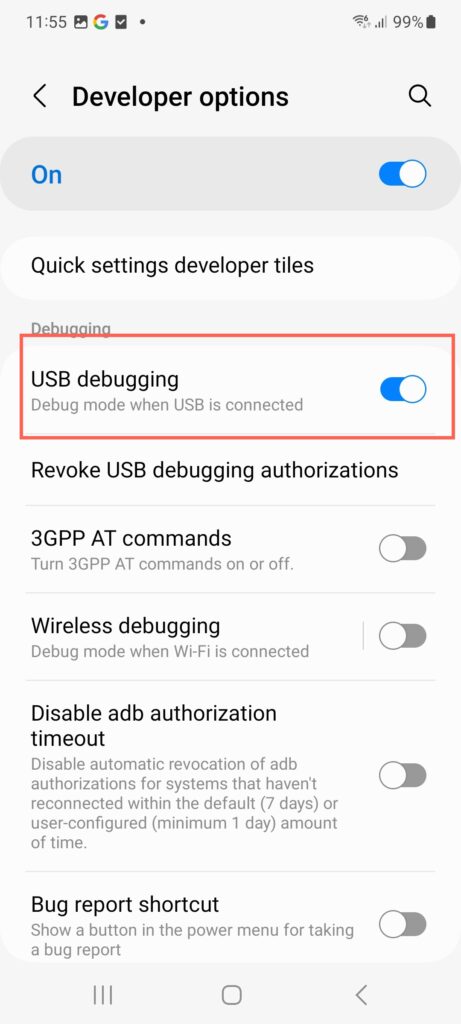Teatud kasutajaliidese vigade esinemise puhul võib Alldevice kasutajatugi küsida veebilehitseja logisid, et jõuaksime probleemile kiiremini jälile.
Altpoolt leiate õpetuse, kuidas erinevates veebilehitsejatest lugeda vajalike logisid. Peale konsooli akna avamist, proovige viga korrata, ning kui konsooli aknasse tekib punaseid vea kirjeid, siis palun edastage need meile.
Chrome (Windows/Mac OS/Linux)
- Ava Alldevice tarkvara veebilehitsejas.
- Seejärel tehke veebilehitseja aknas parem klikk ja valige menüüst “Inspect” või “Inspect Element”. (kiirklahv Windows F12 | Mac OS fn + F12)
- Valige konsooli (“Console”) kaart (tab).
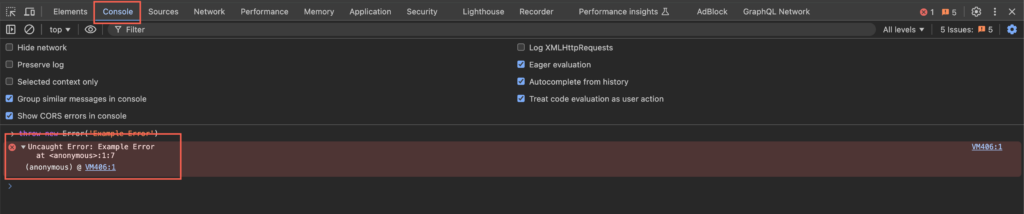
Safari (Mac OS)
- Luba Safari’s arendaja valikud (developer mode): https://developer.apple.com/documentation/safari-developer-tools/enabling-developer-features
- Seejärel tehke veebilehitseja aknas parem klikk ja valige menüüst “Inspect Element“
- Valige konsooli (“Console”) kaart (tab).

Chrome (Android/Apple IOS)
- (Android) Lülitage Android seadmes sisse arendaja valikud (developer mode). Valik võib sõltuvalt seadmest asuda erinevast kohas. Täpsema juhendi leiate: https://developer.android.com/studio/debug/dev-options.html.
- (Android) Seejärel peaksite nägema seadetes (settings) rakenduses kõige lõpus valikut “Arendaja valikud” (Developer options). (Pilt all)
- (Android) Lülitage sisse “USB silumine” (USB Debugging) arendaja seadetest. (Pilt all)
- (Android/Apple IOS) Ühendage oma seade arvutiga USB kaabli abil. Seadmes võib tekkida hüpikaken, mis küsib nõusolekut. Vajutage “luba” (Allow).
- Ava arvutis Chrome veebilehitseja.
- Sisestage arvutis addressi ribale “chrome://inspect” (Pilt all)
- Veenduge, et Avasta USB seadmeid (Discover USB devices) on valitud. (Pilt all)
- Külastage mobiiliseadmes Alldevice tarkvara.
- Seejärel peaks arvutis tekkima mobiiliseadme chrome browseri kaardid (tabs). (Pilt all)
- Valige “Inspect” kaardil, mille address on “<teie-konto>.alldevicesoft.com”. (Pilt all)
- Avanenud hüpikaknas valige konsooli (“Console”) kaart (tab).
Rohkem informatsiooni leiate: https://developer.chrome.com/docs/devtools/remote-debugging/